Win10에는 기본적으로 Aero 효과가 없습니다. 더 나은 Aero 효과 경험을 얻으려면 Win7 시스템을 사용하는 것이 좋습니다.
Windows 10에서 Aero 효과(반투명 효과라고도 함)를 활성화하는 방법을 배우는 것은 쉽습니다. 다음 단계를 따르십시오. 1. 바탕 화면에서 시작 버튼을 클릭하고 설정 아이콘을 선택합니다. 2. 설정 창에서 '개인 설정'을 클릭하세요. 3. 왼쪽 탐색 표시줄에서 "색상"을 선택합니다. 4. 오른쪽의 "색상" 탭에서 "투명도 효과" 옵션을 찾으세요
아직 레벨을 통과하지 못한 플레이어에게 도움이 될 수 있도록 구체적인 퍼즐 해결 방법을 알아보세요. 먼저 시작 메뉴를 마우스 오른쪽 버튼으로 클릭하고 "실행"을 선택해야 합니다. 그런 다음 팝업 창에 "regedit"를 입력하여 레지스트리 편집기를 엽니다. 레지스트리 편집기가 열리면 HKEY_CURRENT_USERSOFTWAREMicrosoftWindowsCurrentVersionThemesPersonalize 경로를 순서대로 열어야 합니다. 위의 단계를 수행하면 개인화 폴더로 이동하여 퍼즐을 추가로 해결하는 데 필요한 옵션과 설정을 제공할 수 있습니다. 이러한 단계가 문제를 원활하게 해결하는 데 도움이 되기를 바랍니다.
2. 오른쪽 창에서 EnableBlurBehind를 찾아 숫자 데이터를 1로 변경합니다.
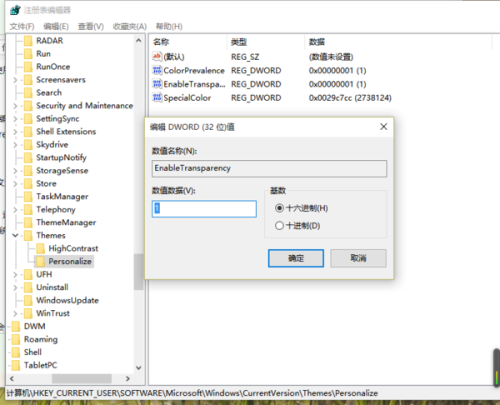
3. 그런 다음 레지스트리 편집기를 닫고 작업 관리자(Crtl+Alt+Del)를 열고 탐색기를 선택한 다음 메뉴를 마우스 오른쪽 버튼으로 클릭하고 다시 시작하세요. 에어로 효과를 보실 수 있습니다. 하지만 이 효과는 반투명 효과일 뿐입니다. Win10에서는 Aero 특수 효과가 단순화되었기 때문입니다.
팁:
1. 레지스트리 파일을 임의로 수정하지 마십시오. 그렇지 않으면 컴퓨터에 알 수 없는 오류가 발생합니다.
1. 아래 그림과 같이 Win 키 + R 키를 눌러 실행 창을 열고 regedit를 입력한 다음 Enter 키를 누르거나 확인을 클릭하여 Windows 8.1 레지스트리 편집기를 엽니다.
2. 레지스트리 관리자에서 왼쪽 탐색 모음을 확장하고 다음 경로를 찾습니다.HKEY_LOCAL_MACHINESOFTWAREMicrosoftWindows
왼쪽의 Windows를 마우스 오른쪽 버튼으로 클릭하고, 아래 그림과 같이 마우스 오른쪽 버튼 클릭 메뉴에서 새 키를 생성하고 이름을 DWM으로 지정합니다.
3. 아래 그림과 같이 "DWM" 문자열 값 아래에 새 Dword(32비트) 값인 HideBlur를 만들고 값을 1에 할당합니다.
44. 로그아웃했다가 다시 로그인하거나 시스템을 다시 시작한 후 Aero 시각 효과를 켤 수 있습니다.
설정이 완료된 후 사용자는 Win8.1 시스템에서 Aero 특수 효과를 경험할 수 있습니다. 그러나 여기서 Aero 특수 효과를 켜면 사용자가 포기하려는 경우 화면 흐림과 같은 문제가 자주 발생한다는 점을 사용자에게 상기시켜야 합니다. "DWM" 문자열 값이면 충분합니다.
Win7 Aero 특수 효과가 표시되지 않는 문제를 해결하는 방법
출시되자마자 많은 유저들의 관심을 끌었던 Win7의 에어로 특수효과 등 반투명한 것을 거부할 수 있는 사람은 거의 없습니다. 하지만 포럼에서는 네티즌들이 자신의 컴퓨터에 Win7 시스템을 설치했는데 에어로 특수 효과를 볼 수 없다는 질문을 자주 던진다. 여기에서는 대부분의 Win7 시스템에서 Aero 특수 효과가 표시되지 않는 문제를 기본적으로 해결할 수 있는 몇 가지 간단한 문제 해결 방법을 알려 드리겠습니다.
Win7의 세 가지 버전에만 Aero 특수 효과가 있기 때문입니다. 방법은 바탕화면에서 "컴퓨터"를 마우스 오른쪽 버튼으로 클릭하고 속성을 선택하면 기본정보에서 현재 Win7 시스템 버전을 확인할 수 있습니다.
2. Aero Peek 특수 효과가 켜져 있는지 확인하세요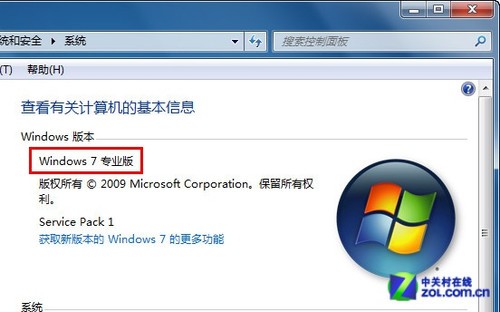
Aero 특수 효과가 켜져 있는지 확인하세요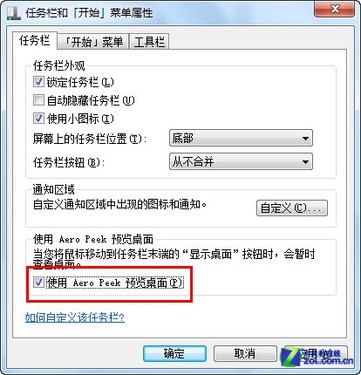
Win7의 Aero 특수 효과도 테마에 반영될 수 있습니다. 테마 자체가 이를 지원하지 않으면 Win7에서도 Aero 특수 효과를 구현할 수 없습니다. 바탕 화면을 마우스 오른쪽 버튼으로 클릭하고 "개인 설정"을 선택합니다. 그런 다음 Aero 테마 중 하나를 선택하십시오.
Aero 특수 효과를 지원하는 Win7 테마 변경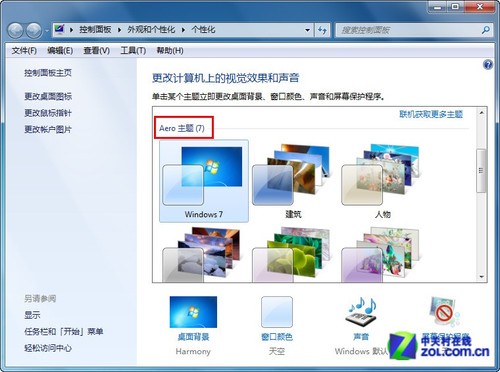
일반적으로 위의 세 가지 방법을 사용하면 Aero 특수 효과가 표시되지 않는 이유를 찾을 수 있습니다. 문제가 해결되면 서둘러서 멋진 에어로 특수효과를 경험해보세요!
위 내용은 Win10에서 에어로 효과를 활성화하는 방법의 상세 내용입니다. 자세한 내용은 PHP 중국어 웹사이트의 기타 관련 기사를 참조하세요!